win10频繁读取机械硬盘的解决方法 win10频繁读取机械硬盘怎么办
更新时间:2023-07-11 09:53:48作者:zheng
有些用户发现win10电脑老是会自动读取硬盘,非常占用电脑的性能,该如何解决呢?今天小编就给大家带来win10频繁读取机械硬盘的解决方法,如果你刚好遇到这个问题,跟着小编一起来操作吧。
解决方法:
1.我们找到“网络”右击,找到“属性”单击。进入“属性”界面,找到“家庭组”如下图所示:
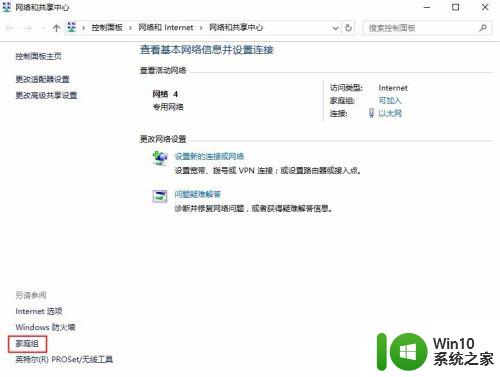
2.我们直接点击“家庭组”,进入此界面。如下图所示:
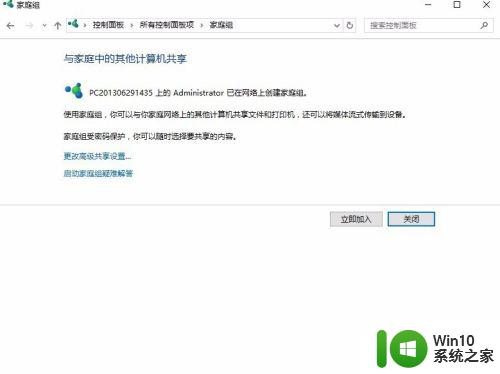
3.我们在此界面里,看到了。我们已经开启了“家庭组”共享网络,这样系统会莫名其妙占用大量的处理器和硬盘资源,所以这项功能如无必要,直接关闭。如下图所示:
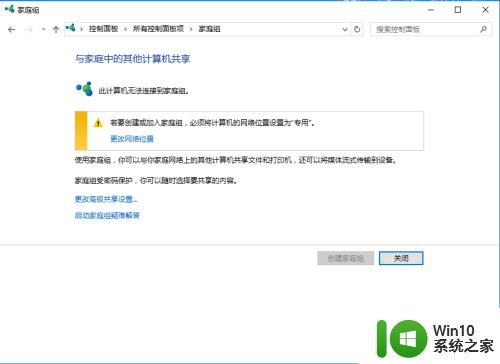
以上就是win10频繁读取机械硬盘的解决方法的全部内容,有遇到这种情况的用户可以按照小编的方法来进行解决,希望能够帮助到大家。
win10频繁读取机械硬盘的解决方法 win10频繁读取机械硬盘怎么办相关教程
- w10机械硬盘不显示解决方法 w10不识别机械硬盘怎么办
- 移动硬盘win10不能读取win7正常读取如何解决 移动硬盘插在win10读不出怎么办
- win10插上移动硬盘不能正常读取的解决方法 win10插上移动硬盘不能正常读取怎么办
- win10怎么看硬盘是固态硬盘还是机械硬盘 win10如何查看硬盘是固态还是机械
- 新电脑组装完win10不显示机械硬盘怎么解决 新电脑组装后机械硬盘未显示win10怎么办
- win10开机检测不到机械硬盘如何解决 重启后win10机械硬盘检测不到怎么回事
- win10无法读取硬盘如何处理 win10连接硬盘但无法读取怎么解决
- win10机械硬盘占用率高怎么解决 怎样降低win10机械硬盘占用率
- win10机械盘必卡 win10系统机械硬盘提速教程
- win10新装机械硬盘电脑不显示如何处理 Win10新装机械硬盘电脑识别不了怎么办
- win10 20h2固态硬盘读取速度慢如何优化 如何优化win10 20h2固态硬盘的写入和读取速度
- win10系统加上机械硬盘后启动很慢怎么设置 机械硬盘win10系统启动慢如何设置
- 蜘蛛侠:暗影之网win10无法运行解决方法 蜘蛛侠暗影之网win10闪退解决方法
- win10玩只狼:影逝二度游戏卡顿什么原因 win10玩只狼:影逝二度游戏卡顿的处理方法 win10只狼影逝二度游戏卡顿解决方法
- 《极品飞车13:变速》win10无法启动解决方法 极品飞车13变速win10闪退解决方法
- win10桌面图标设置没有权限访问如何处理 Win10桌面图标权限访问被拒绝怎么办
win10系统教程推荐
- 1 蜘蛛侠:暗影之网win10无法运行解决方法 蜘蛛侠暗影之网win10闪退解决方法
- 2 win10桌面图标设置没有权限访问如何处理 Win10桌面图标权限访问被拒绝怎么办
- 3 win10关闭个人信息收集的最佳方法 如何在win10中关闭个人信息收集
- 4 英雄联盟win10无法初始化图像设备怎么办 英雄联盟win10启动黑屏怎么解决
- 5 win10需要来自system权限才能删除解决方法 Win10删除文件需要管理员权限解决方法
- 6 win10电脑查看激活密码的快捷方法 win10电脑激活密码查看方法
- 7 win10平板模式怎么切换电脑模式快捷键 win10平板模式如何切换至电脑模式
- 8 win10 usb无法识别鼠标无法操作如何修复 Win10 USB接口无法识别鼠标怎么办
- 9 笔记本电脑win10更新后开机黑屏很久才有画面如何修复 win10更新后笔记本电脑开机黑屏怎么办
- 10 电脑w10设备管理器里没有蓝牙怎么办 电脑w10蓝牙设备管理器找不到
win10系统推荐
- 1 番茄家园ghost win10 32位官方最新版下载v2023.12
- 2 萝卜家园ghost win10 32位安装稳定版下载v2023.12
- 3 电脑公司ghost win10 64位专业免激活版v2023.12
- 4 番茄家园ghost win10 32位旗舰破解版v2023.12
- 5 索尼笔记本ghost win10 64位原版正式版v2023.12
- 6 系统之家ghost win10 64位u盘家庭版v2023.12
- 7 电脑公司ghost win10 64位官方破解版v2023.12
- 8 系统之家windows10 64位原版安装版v2023.12
- 9 深度技术ghost win10 64位极速稳定版v2023.12
- 10 雨林木风ghost win10 64位专业旗舰版v2023.12